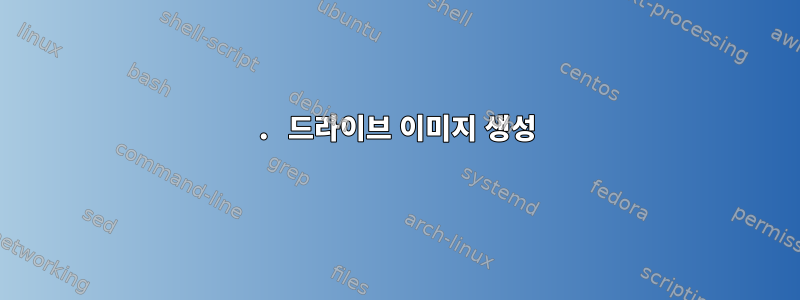
데비안을 실행하는 헤드리스 라즈베리 파이에 USB가 있지만 제거하지 않고 재부팅한 후(마운트된 폴더에서 실행 중인 프로그램이 있음) 더 이상 USB를 사용할 수 없습니다. Ubuntu 18.04의 결과는 다음과 같습니다.
lsusb, 드라이브가 있습니다:
Bus 001 Device 005: ID 090c:3000 Silicon Motion, Inc. - Taiwan (formerly Feiya Technology Corp.)
ll /dev/disk/by-id/usb-Silicon_Motion_Inc._USB_MEMORY_BAR-0\:0, 링크 표시/dev/sdb
/dev/disk/by-id/usb-Silicon_Motion_Inc._USB_MEMORY_BAR-0:0 -> ../../sdb
file /dev/sdb:
/dev/sdb: block special (8/16)
그러나 다음과 같이 mount /dev/sdb folder표시됩니다.
mount: /home/steamos/TOSH: no medium found on /dev/sdb.
문제가 있는 것으로 보이는 다음 정보를 찾았습니다
blockdev --report /dev/sdb. ::
RO RA SSZ BSZ StartSec Size Device
rw 256 512 4096 0 0 /dev/sdb
당신이 도울 수 있다면 udevadm info -a -n /dev/sdb:
looking at device '/devices/pci0000:00/0000:00:01.3/0000:01:00.0/usb1/1-7/1-7:1.0/host10/target10:0:0/10:0:0:0/block/sdb':
KERNEL=="sdb"
SUBSYSTEM=="block"
DRIVER==""
ATTR{alignment_offset}=="0"
ATTR{capability}=="51"
ATTR{discard_alignment}=="0"
ATTR{events}=="media_change"
ATTR{events_async}==""
ATTR{events_poll_msecs}=="-1"
ATTR{ext_range}=="256"
ATTR{hidden}=="0"
ATTR{inflight}==" 0 0"
ATTR{range}=="16"
ATTR{removable}=="1"
ATTR{ro}=="0"
ATTR{size}=="0"
ATTR{stat}==" 0 0 0 0 0 0 0 0 0 0 0"
따라서 문제는 장치 크기와 ATTR{stat}== 0 0 0 0....
dmesg -w보여주다:
[33490.303624] usb 1-7: USB disconnect, device number 5
[33510.836920] usb 1-7: new high-speed USB device number 6 using xhci_hcd
[33511.432630] usb 1-7: New USB device found, idVendor=090c, idProduct=3000
[33511.432634] usb 1-7: New USB device strings: Mfr=1, Product=2, SerialNumber=0
[33511.432636] usb 1-7: Product: SM3255AA MEMORY BAR
[33511.432638] usb 1-7: Manufacturer: Silicon Motion,Inc.
[33511.438206] usb-storage 1-7:1.0: USB Mass Storage device detected
[33511.438372] scsi host10: usb-storage 1-7:1.0
[33512.473781] scsi 10:0:0:0: Direct-Access USB MEMORY BAR 1000 PQ: 0 ANSI: 0 CCS
[33512.474222] sd 10:0:0:0: Attached scsi generic sg2 type 0
[33512.474975] sd 10:0:0:0: [sdb] Attached SCSI removable disk
USB에 있는 파일을 복구하는 방법은 무엇입니까?
답변1
USB에 있는 파일을 복구하는 방법은 무엇입니까?
드라이브를 완전히 저장할 수 있었으면 좋겠지만 여전히 이 질문에 답하고 싶습니다.
1. 드라이브 이미지 생성
이는 득보다 해를 끼치는 것을 방지하는 매우 중요한 단계입니다. 드라이브 수리를 진행하기 전에도 이는 좋은 생각입니다. 나중에 수행할 파일 복구는 실제 디스크가 아닌 디스크 이미지에서 수행됩니다. 디스크 이미지를 생성하려면 다음 명령을 실행하면 됩니다. (상태 플래그는 선택 사항이며 실행 중인 dd진행 상황 통계를 표시합니다.)
$ sudo dd if=/dev/sdb of=sdb.img bs=1M status=progress
2. 파일 복구 수행
시중에는 많은 복구 앱이 있으며 개인적으로 이 앱이 가장 잘 photorec작동한다고 생각합니다. 일반적으로 패키지의 일부입니다 . 데비안에서는 다음과 같이 둘 다 설치할 수 있습니다:foremostphotorectestdisk
$ sudo apt-get install testdisk foremost
가) 사진
이제 실행하여 $ photorec sdb.imgphotorec의 대화형 인터페이스를 엽니다.
Enter 키( [Proceed])를 눌러 디스크 이미지를 선택합니다. 다음 화면에서는 파티션을 선택하라는 메시지가 표시됩니다. photorec이 올바른 파티션을 찾으면 여기에서 파일을 복구하려는 파티션을 선택할 수 있습니다. 파티션이 올바르게 감지되지 않으면 선택 No partition [Whole disk]하고 Enter를 다시 눌러 실행하십시오 [Search]. 다음 화면에서 파일 시스템 유형을 선택한 후 복구된 파일을 저장할 디렉터리를 선택해야 합니다. 로 확인하세요 C.
완료되면 3단계로 진행합니다.
나) 가장 중요한 것은
photorec은 사용 중인 드라이브와 미디어의 "청크"를 찾는 방식으로 작동합니다.파일 조각, 가장 중요한 것은 조금 다르게하는 것입니다. 여전히 파일 조각 개념을 사용하지만 기본 파일 시스템의 유형을 무시하고 드라이브 세그먼트를 RAM에 복사한 다음 RAM에서 파일 헤더 유형을 검색하여 직접 작동합니다. Foremost에는 대부분의 일반적인 파일 형식을 복구하기 위한 많은 내장 헤더가 함께 제공됩니다. 덜 일반적인 파일 형식을 감지하기 위해 사용자 정의 머리글/바닥글을 추가하려는 경우 foremost는 이 기능을 제공합니다.
이미지의 기본 옵션을 사용하여 paramount를 실행하려면 다음 명령을 실행합니다.
$ foremost -i sdb.img -v
이렇게 하면 복구된 모든 파일이 output(먼저 생성될 새 디렉터리)에 저장됩니다. 이 플래그를 사용하여 다른 출력 디렉터리를 지정 -o하고 -a오류를 무시하거나 손상된 파일을 저장할 수 있습니다.
3. 복구된 파일 필터링
이것은 선택 사항이지만 때로는 특정 유형의 파일에만 관심이 있거나 더 나쁜 경우도 있습니다. 복구 도구는 백만 개의 파일을 제공하며 그 중 수천 개는 JPEG 파일처럼 보이지만 실제로는 사진이 아닌 손상된 파일 하나에 불과합니다. 조금도. 이를 필터링하려면 다음을 사용할 수 있습니다.이것슈퍼유저에 대한 다른 질문에 대한 내 답변입니다.


